Hostwinds دروس
نتائج البحث عن:
جدول المحتويات
كيفية إنشاء مثيل (مثيلات) Windows VPS المخصصة الخاصة بك
سيذهب هذا الدليل إلى بعض الطرق الشائعة لتخصيص مثيل Windows الخاص بك ثم استخدمه كقالب لحالة واحدة إلى عشرة. هذا هو التوقف الوقت الضخم، وبمجرد تخصيص VPS الخاص بك، قم بإنشاء لقطة، وتحويل ذلك إلى قالب، يمكنك استخدام قالب اللقطات هذا عند إنشاء مثيل واحد إلى عشرة مثيل. لمتابعة هذا الدليل، سوف ترغب في تسجيل الدخول إلى HostWinds الخاص بك باستخدام VPS RDP من جهاز الكمبيوتر الخاص بك أو الاتصال بـ RDP من جهاز Mac الخاص بك. في هذا الدليل ، سنستخدم Windows Server 2016.
تأكد من اتصالك بمثيلك في RDP حتى تتمكن من الاتصال بمثيلك.
قبل تخصيص VPS الخاص بك، نقترح بشدة أن تأخذ نسخة احتياطية لقطة من مثيلك.
تخصيص Windows Instance
سنقوم بتثبيت أو تغيير البرامج والميزات المشتركة داخليا في Windows Server 2016 في الأمثلة أدناه.
تغيير خلفية سطح المكتب
الخطوة 1: RDP في خادم Windows الخاص بك
سيعرض ذلك سطح مكتب Windows نموذجي وكأنك سترى على كمبيوتر محمول تم شراؤه حديثا من المتجر بعد تشغيله.
الخطوة 2: انقر بزر الماوس الأيمن على سطح المكتب واختر أضفى طابع شخصي.
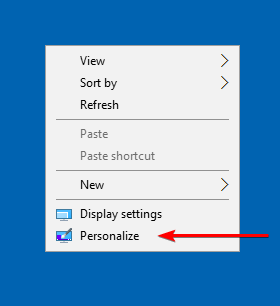
الخطوه 3: ضمن التخصيص (كمثال) ، يمكنك تحرير خلفية سطح المكتب والألوان وشاشة القفل والسمات والبدء وشريط المهام.
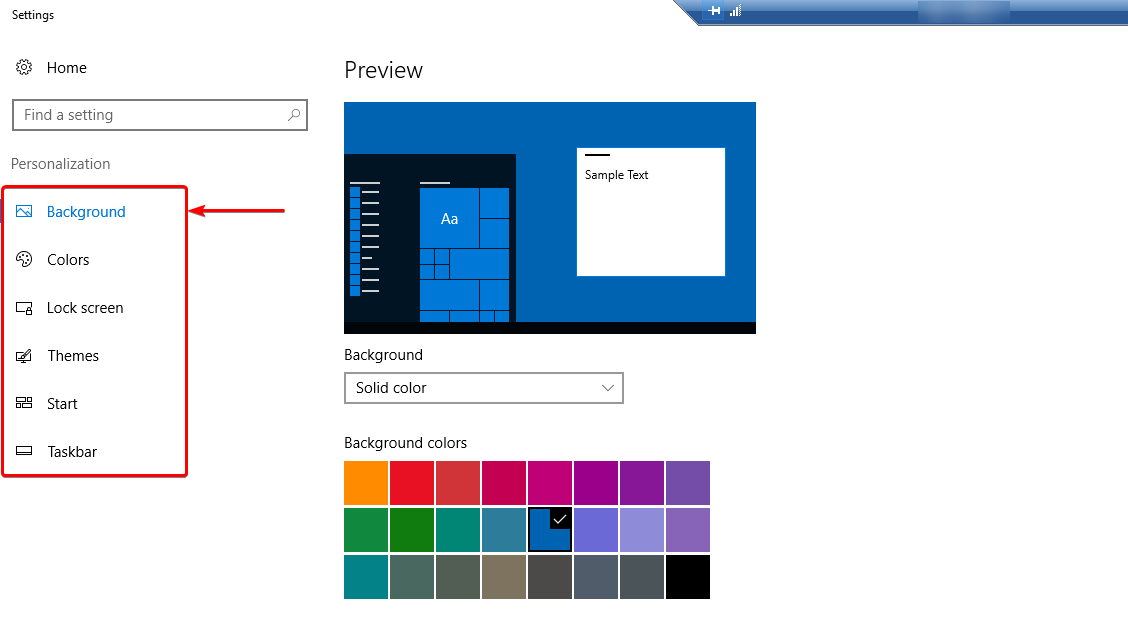
قم بتثبيت Mozilla Firefox
الخطوة 1: بشكل افتراضي ، يتم تثبيت Google Chrome على جميع خوادم Windows. حدد متصفح Chrome وابحث عن تنزيل Mozilla Firefox من المتصفح واختر التثبيت.
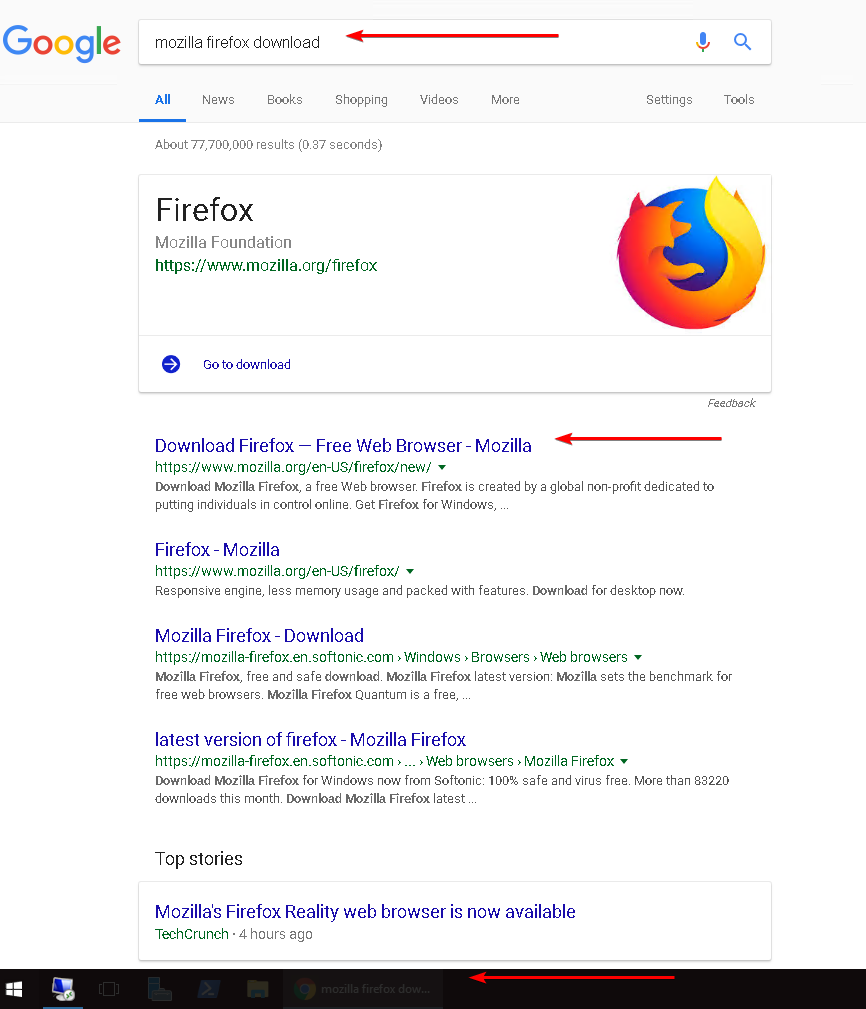
إن تنزيل Firefox هو مثال بسيط يظهر القدرة على تنزيل تطبيقات الطرف الثالث داخليا على الخادم الخاص بك. مرة أخرى، لا تقتصر فقط على الموارد المخصصة التي يحددها الطبقة من VPS التي استأجرتها.
الخطوة 2: الآن بعد أن قمت بتثبيت Firefox، كان يجب أن يكون قد أنشأ اختصارا على سطح مكتب VPS الخاص بك.إذا لم يكن الأمر كذلك، فيمكنك إضافة هذا كاختصار عن طريق العثور على ملف التثبيت، والنقر بزر الماوس الأيمن، واختيار "إنشاء اختصار" من الخيارات المتاحة. "علاوة على ذلك، يمكنك أيضا إضافة الاختصار إلى شريط المهام السفلي الخاص بك بالنقر بزر الماوس الأيمن فوقتطبيق واختيار _ "PIN لبدء التشغيل_". انقر فوق Firefox لإطلاق المستعرض.
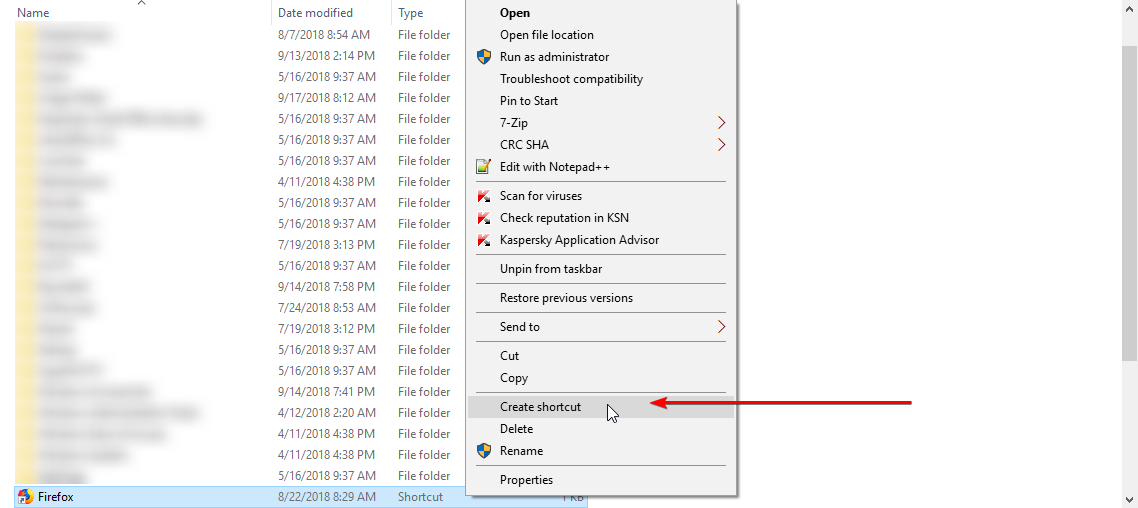
الخطوه 3: مع إطلاق Firefox وإضافته إلى شرحنا التالي لإنشاء قالب من Windows VPS الحالي، انتقل إلى HostWinds.com وإشارة مرجعية الصفحة. وضع إشارة إلى HostWinds.com في شريط أدوات الإشارات المرجعية.
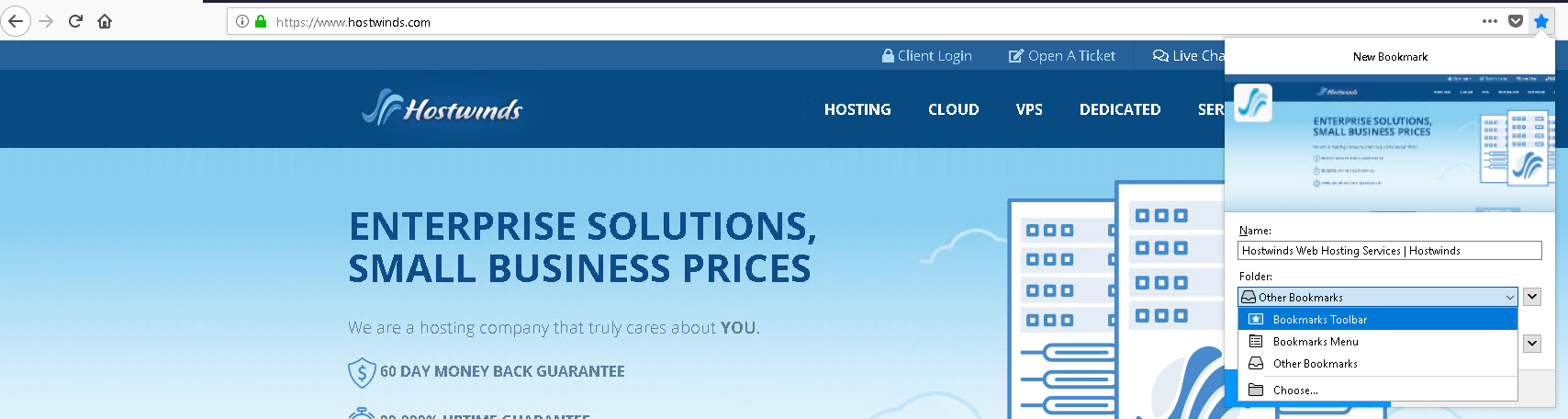
الآن يجب أن يكون لديك VPS مخصصة، مع تثبيت تطبيق خلفية مختلفة و Firefox. يتضمن هذا أيضا متصفح Firefox يعرض إشارة مرجعية A.com في شريط أدوات المتصفح.
قبل وبعد
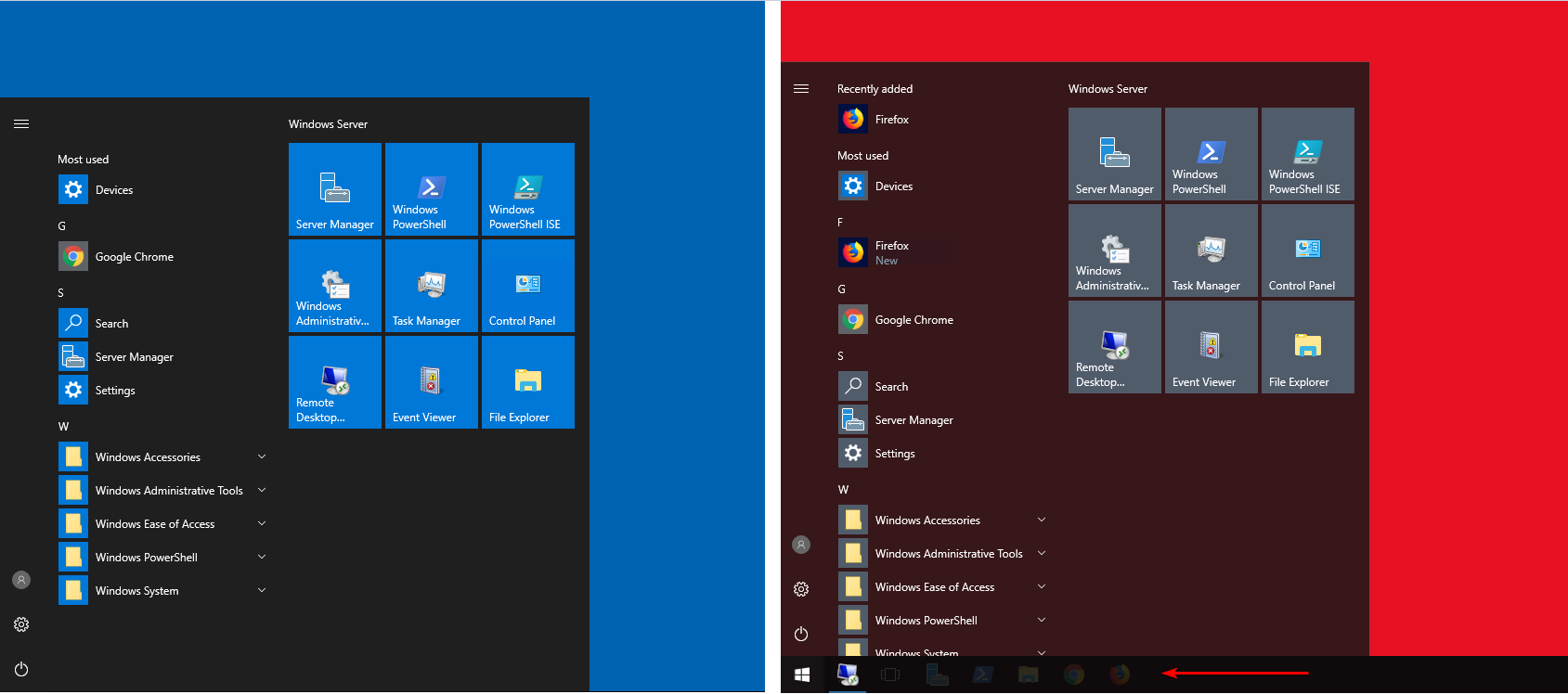
سطح المكتب الافتراضي، مع خلفية زرقاء و Google Chrome، مثبتة (يسار). خلفية حمراء على نفس نظام التشغيل Windows VPS مع Mozilla Firefox تنزيل وتثبيته (يمين)
يبدو أن خادمي ليس به اتصال الآن
من المحتمل أن تستخدم موانئ الاتصال ومعلومات IP نفس الاتصالات مثل VPS القالب، والتي لا يمكن أن تعمل. لحسن الحظ، توفر HostWinds أدوات لإعادة تجديد الشبكة.
الخطوة 1: انتقل إلى المثيل في بوابة Hostwinds Cloud Control الخاصة بك
الخطوة 2: تحديد تجديد الشبكة تحت أجراءات اسقاط.
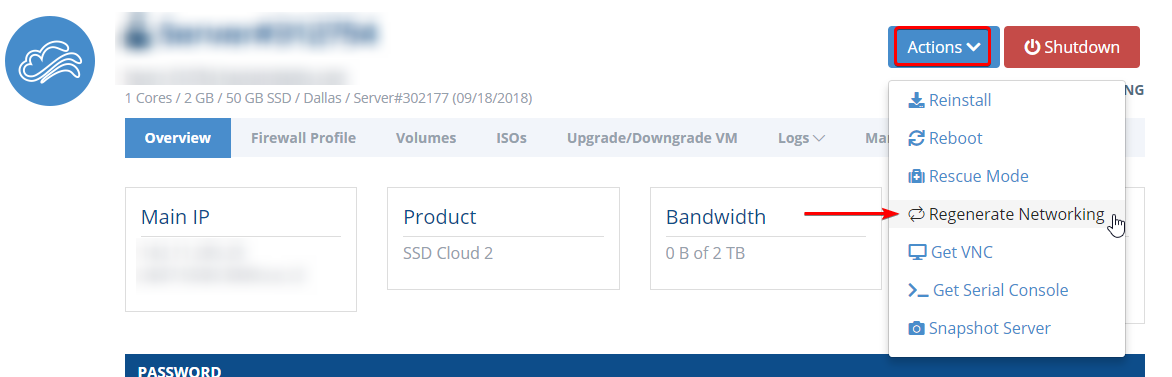
بعد بضع دقائق، يجب على ذلك إصلاح اتصال الخادم الخاص بك، مما يسمح بالوصول عن بعد مرة أخرى بالإضافة إلى اتصال المتصفح. إذا تم تجديد الشبكة لم تنجح، يرجى مراجعة استكشاف أخطاء الاتصال عن بعد (RDP) باستخدام Windows VPS للمزيد من المعلومات.
إذا كنت لا تزال تواجه مشكلات متصلة بخادمك الذي تم إنشاؤه حديثا، فيرجى تشجيعه على الاتصال بنا في الدردشة الحية أو فتح تذكرة الدعم الفني، وسنكون سعداء للمساعدة.
كتب بواسطة Hostwinds Team / سبتمبر 20, 2018
